Todas as ferramentas de reunião online permitem que os usuários façam chamadas de áudio e / ou vídeo. Tornou-se um recurso básico, mas muitas ferramentas reconhecem que os usuários abril também precisam compartilhar sua tela ou apresentar uma apresentação de slides. A apresentação é um pouco diferente do compartilhamento de tela, pois o apresentador precisa ser capaz de ver a apresentação que está apresentando e a reunião abril tem que ir para o fundo.

últimas postagens
Presente no Google Meet
Existem duas maneiras de apresentar no Google Meet; compartilhamento de tela ou o recurso atual. O presente recurso permite que você faça apresentações a partir do Apresentações Google. Isso colocará a reunião em segundo plano e permitirá que você apresente facilmente.
A opção de compartilhamento de tela permitirá que você apresente um arquivo da área de trabalho, mas você alternará entre a reunião e o arquivo. Isso torna a experiência de apresentação muito menos conveniente.
Apresentar no Google Meet – Apresentações Google
Antes de fazer uma apresentação no Google Meet usando o Apresentações Google, você precisa verificar se fez o seguinte.
Você está usando o Chrome para entrar na reunião.
Sua apresentação foi enviada para o Google Slides.
Certifique-se de que a apresentação esteja correta no Apresentações Google.
Abra a apresentação em uma guia separada.
Agora você está pronto para começar a apresentar no Google Meet. Você pode apresentar assim que entrar em uma reunião, mas não recomendamos a abordagem.
Participe de uma reunião do Google Meet.
Clique no botão de compartilhamento da tela.
Selecione Apresentar no menu.
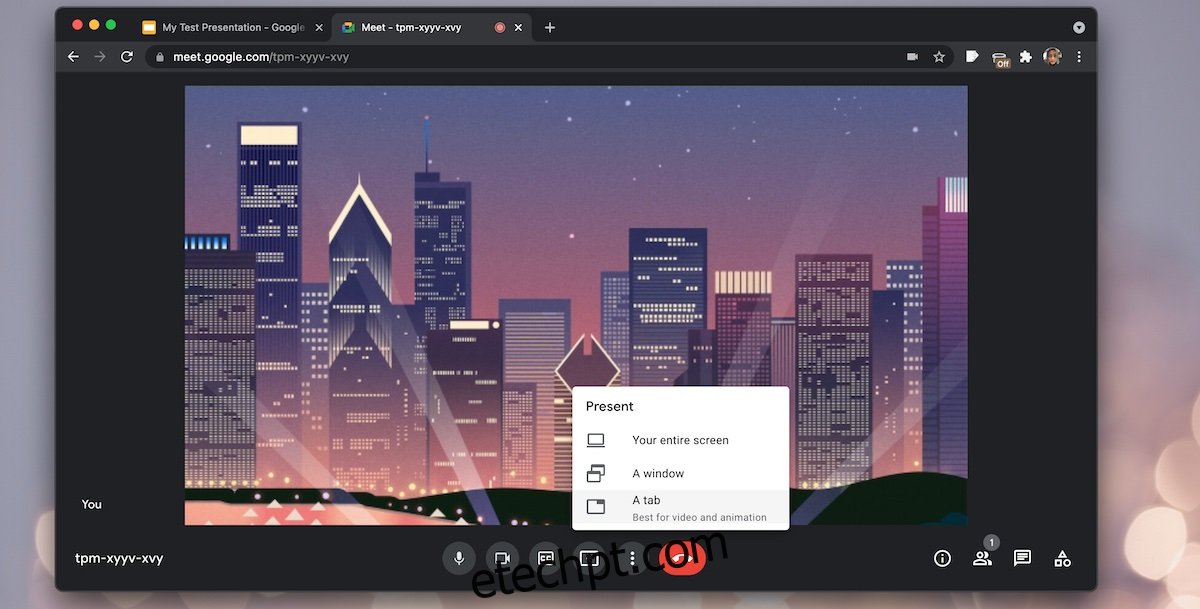
Selecione a guia Apresentações Google que contém a apresentação aberta.
Depois de alternar para a guia de apresentação, clique em Apresentar no canto superior direito.
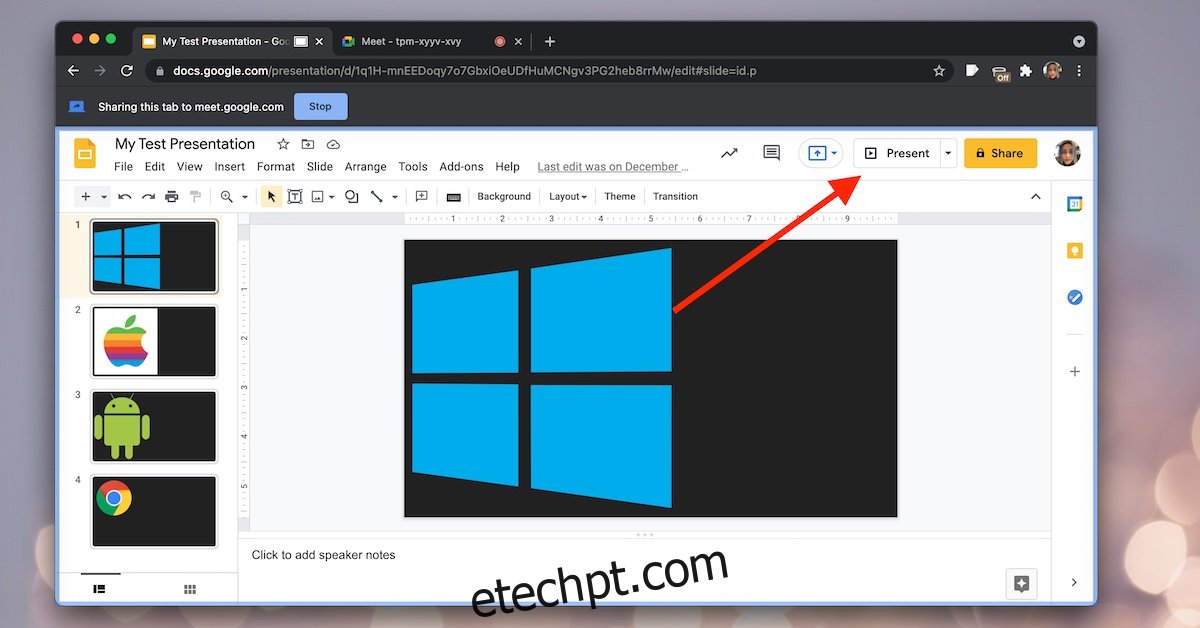
Presente no Google Meet – compartilhamento de tela
Você pode compartilhar uma apresentação (PPTX ou KEY) da área de trabalho.
Abra o arquivo de apresentação que deseja apresentar.
Participe de uma reunião do Google Meet.
Clique no botão compartilhar tela na parte inferior.
Selecione a opção de janela no menu.
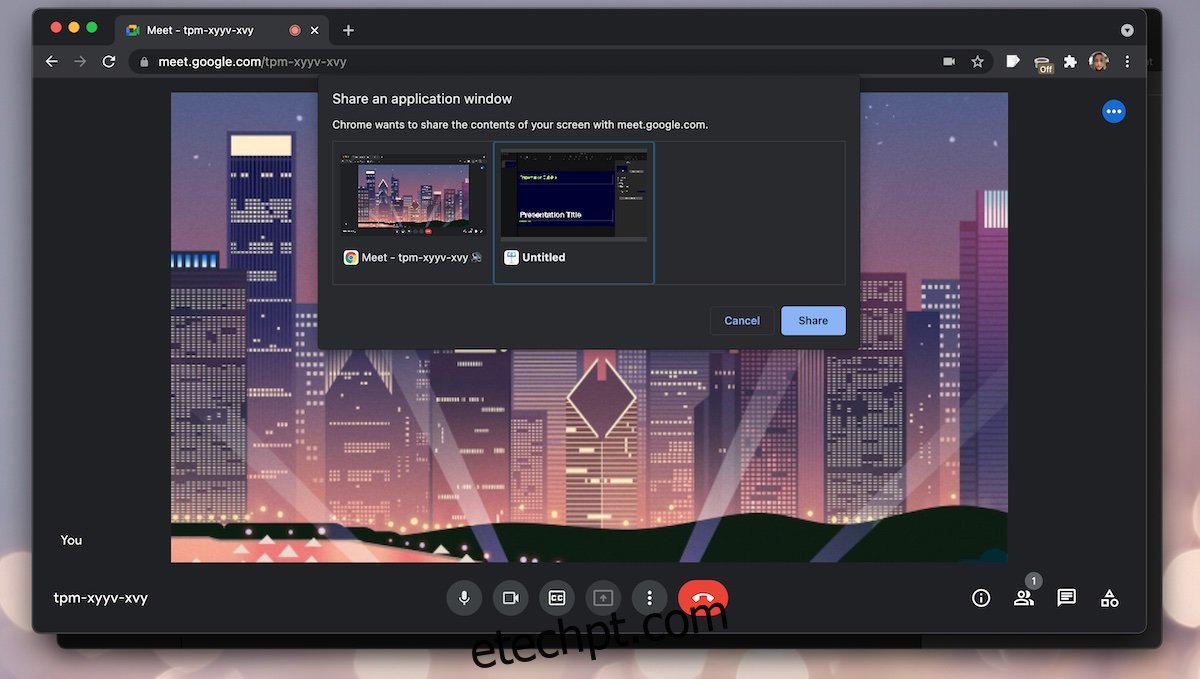
Selecione a janela do aplicativo / arquivo.
Alterne para tela inteira no arquivo.
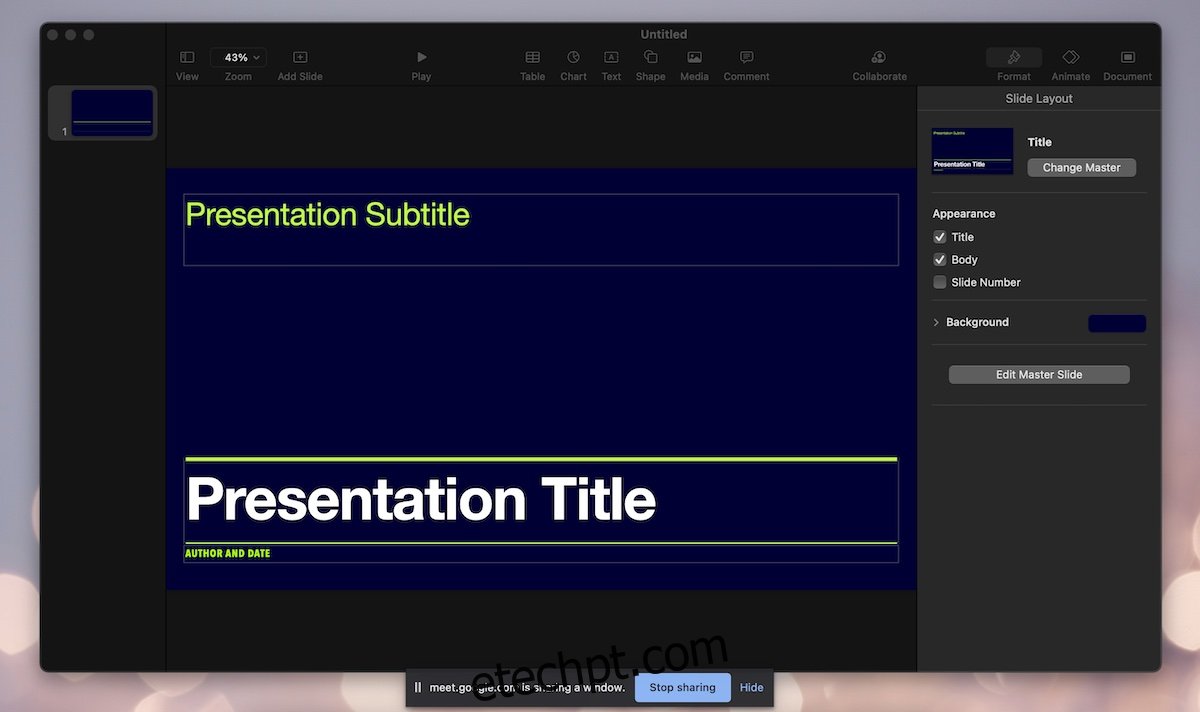
Conclusão
O Google Meet tem a opção de apresentar arquivos, mas só funciona bem se você usar o Chrome e o Apresentações Google. O Apresentações Google pode importar a maioria dos formatos de apresentação (PDF, PPT, PPTX e KEY), portanto, embora o recurso de apresentação não seja tão flexível, você poderá usá-lo para a maioria dos tipos de arquivos. Tudo que você precisa fazer é lembrar de carregar o arquivo antes do início da reunião. Quanto aos aplicativos móveis do Google Meet, a apresentação não é possível. O compartilhamento de tela funciona nos aplicativos móveis, mas você estará apresentando a tela do seu dispositivo ou outro aplicativo aberto nele.

